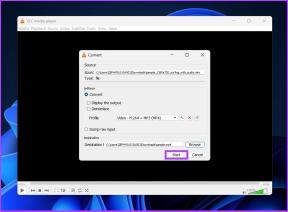Fixa Twitch Mods som inte laddas i Windows 10
Miscellanea / / May 24, 2022
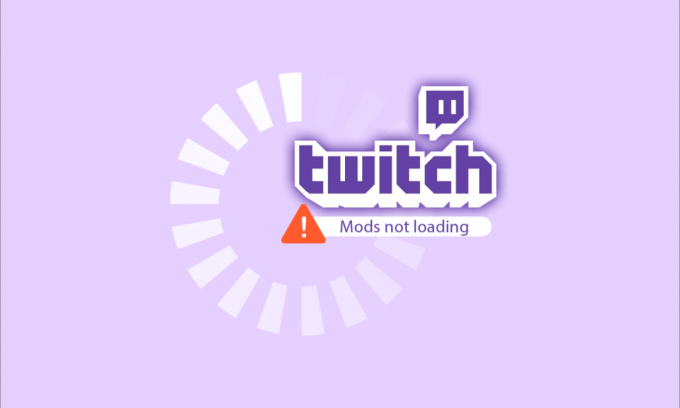
Twitch är en berömd videoströmningstjänst. Du kan använda Twitch för att livestreama dina spel till människor över hela världen. Hittills har den mer än tre miljoner månatliga sändare, och cirka 15 miljoner användare är aktiva på plattformen dagligen. Twitch Mods är moderatorer som hjälper chatten att uppfylla de standarder som sändningsföretaget ställer. Twitch Mods övervakar kontinuerligt allt beteende och innehåll i diskussionen, och tar därigenom bort spam och stötande inlägg för att undvika distraktioner i konversationen. Ibland kan din brandvägg blockera vissa funktioner i Twitch, och därför kan du möta problem med att Twitch Mods inte laddar. Så om du också står inför samma problem, då är du på rätt plats! Vi tar med en perfekt guide som hjälper dig att fixa Twitch Mods Tab som inte laddar problem. Fortsätt läsa!
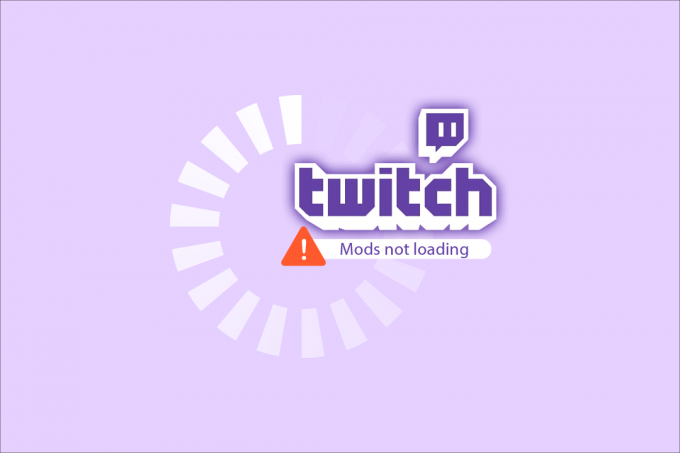
Innehåll
- Hur man fixar Twitch Mods som inte laddas i Windows 10
- Grundläggande felsökningssteg
- Metod 1: Installera .NET Framework
- Metod 2: Aktivera mjukvaruåtergivningsläge
- Metod 3: Ta bort tillfälliga filer
- Metod 4: Ändra Windows Defender-brandväggsinställningar
- Metod 5: Utför Clean Boot
- Metod 6: Installera om Twitch
Hur man fixar Twitch Mods som inte laddas i Windows 10
Några viktiga orsaker listas nedan:
- Brandväggsproblem
- Administratörsprivilegium
- .NET Framework är inte installerat
- Felaktigt inloggad
- Korrupta filer
Det här avsnittet har en sammanställd lista över metoder för att åtgärda det diskuterade problemet och är ordnade efter användarens bekvämlighet. Så, en efter en, implementera dessa tills du hittar en lösning för ditt Windows 10-system.
Grundläggande felsökningssteg
Här är några grundläggande felsökningssteg för att åtgärda problemet.
1. Logga in igen: Om nätverksanslutningen försvinner eller är otillräcklig under din inloggningsprocessen eller om inloggningsprocessen inte gjordes ordentligt, kommer du att möta problemet. Därför kan du försöka lösa detsamma genom att logga in igen.
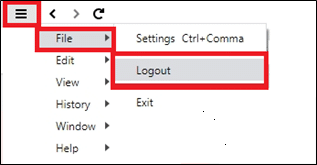
2. Kör Twitch med administrativa rättigheter: Du behöver administratörsbehörighet för att komma åt några filer och tjänster i Twitch. Om du inte har de administrativa rättigheterna som krävs kan du ställas inför det nämnda problemet. Försök därför att köra programmet som administratör för att åtgärda problemet.

Följ nu de givna avancerade felsökningsmetoderna för att åtgärda problemet.
Metod 1: Installera .NET Framework
För att slutföra konfigurationen, se till att du har installerat .NET Framework på din PC. Om inte, installera den genom att följa stegen nedan.
1. Navigera till den officiella Microsoft-webbplatsen och ladda ner den senaste versionen av .NET Framework

2. Kör den nedladdade installationsfilen och följ anvisningarna instruktioner på skärmen för att installera .NET-ramverket.
Metod 2: Aktivera mjukvaruåtergivningsläge
Om du har problem med att Twitch Mods inte laddar, aktivera Software Rendering Mode på din dator. Detta kommer att minska belastningen på ditt grafikkort. Så följ instruktionerna nedan för att implementera detsamma.
1. Lansera Rycka till och klicka på meny ikonen i det övre vänstra hörnet av skärmen.
2. Här, klicka vidare Fil och välj inställningar alternativ.

3. I den Allmän fliken, slå på Programvaruåtergivningsläge

Läs också:Hur man fixar 2000 nätverksfel på Twitch
Metod 3: Ta bort tillfälliga filer
Du kan ta bort de korrupta konfigurationsfilerna genom att ta bort data från mappen AppData. Så här gör du:
1. Slå Windows-nyckel, typ %applikationsdata% och klicka på Öppen.

2. Navigera till Rycka tillmapp och rätt–klicka på den och välj sedan Radera alternativ.

3. tryck på Windows-nyckel, typ %localappdata% och klicka på Öppen.

4. Återigen, ta bort Twitch-mappen som visas i steg 2.
Nu har du raderat korrupta konfigurationsfiler för Twitch från din enhet.
Metod 4: Ändra Windows Defender-brandväggsinställningar
Windows-brandväggen fungerar som ett filter i din dator. Den skannar informationen på webbplatsen som kommer till ditt system och blockerar potentiellt de skadliga detaljerna som skrivs in i den. Så Windows kommer att be dig om tillåtelse att komma åt alla nyinstallerade program eller applikationer för första gången.
- Om du klickar på Tillåt kommer du att kunna komma åt programmet utan några avbrott.
- Å andra sidan, om du klickar på Neka kan du inte komma åt alla funktioner i några nyinstallerade applikationer.
Således, om din Windows Defender-brandvägg blockerar vissa Twitch-funktioner, kanske du inte kan komma åt vissa kontrollpunkter. Detta utlöser problemet med att Twitch Mods inte laddar. Lägg därför till ett undantag till programmet eller inaktivera brandväggen för att lösa problemet.
Alternativ I: Lägg till undantag till Twitch
För att tillåta några funktioner i Twitch genom en brandvägg Windows 10, följ stegen nedan:
1. Typ Kontrollpanel i Sökruta och klicka Öppen.

2. Uppsättning Visa efter > Kategori, klicka sedan på System och säkerhet miljö.

3. Här, klicka vidare Windows Defender brandvägg.
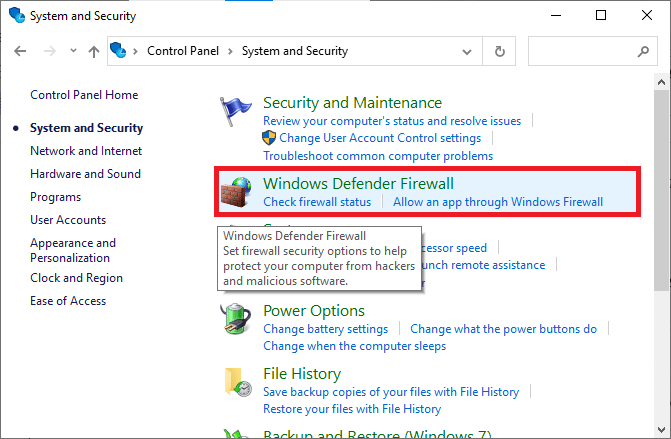
4. Klicka nu på Tillåt en app eller funktion via Windows Defender-brandväggen.
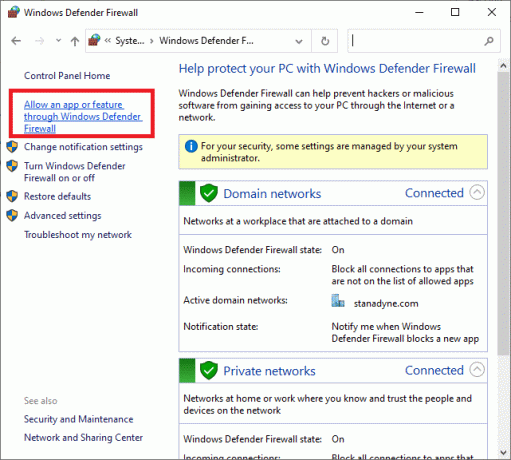
5. Klicka sedan Ändra inställningar och kolla efter Rycka till för att släppa igenom brandväggen.
Notera: Använda sig av Tillåt en annan app... för att bläddra om ditt önskade program eller program inte finns i listan.
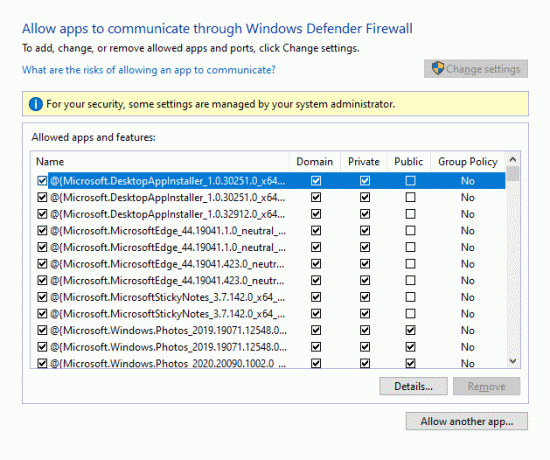
6. Slutligen, klicka OK för att spara ändringarna och starta om datorn.
Läs också:Fixa AdBlock som inte fungerar på Twitch
Alternativ II: Inaktivera Windows Defender-brandväggen (rekommenderas inte)
Alternativt kan du inaktivera Windows Defender-brandväggen i Windows 10.
Notera: Det rekommenderas inte att inaktivera brandväggen eftersom den skyddar ditt system från virus och skadlig programvara.
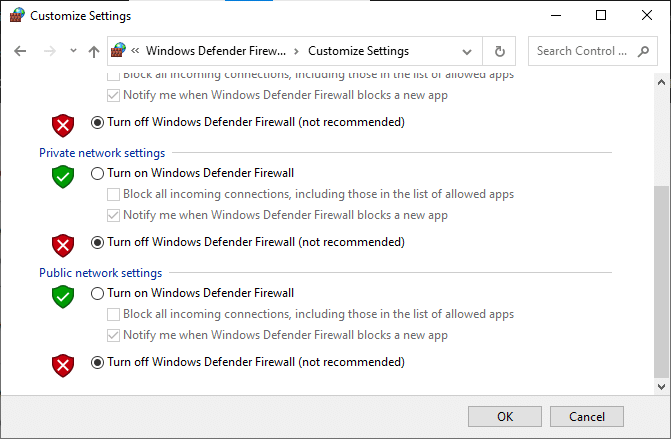
Kontrollera om problemet med att Twitch Mods inte laddar är löst nu.
Metod 5: Utför Clean Boot
Problemen med att Twitch Mods-fliken inte laddas kan fixas genom en ren uppstart av alla viktiga tjänster och filer i ditt Windows 10-system. Följ vår guide för att utför ren start i Windows 10. Kontrollera om problemet med Twitch Mods-fliken inte laddas är löst.

Läs också:Guide för att ladda ner Twitch VODs
Metod 6: Installera om Twitch
Om ingen av metoderna har hjälpt dig, försök sedan installera om den. Eventuella vanliga fel i samband med ett program kan lösas när du avinstallerar programmet helt och hållet från din PC och installerar om det.
1. Typ App och funktioner i Sökruta och klicka Öppen.

2. Söka efter Rycka till och välj den.
3. Klicka sedan på Avinstallera och bekräfta uppmaningen.

4. Nästa, starta om datorn.
5. Gå till Twitch nedladdningssida och ladda ner Rycka tillapp.

6. Vänta tills nedladdningen är klar och navigera till Mina nedladdningar i Utforskaren.
7. Dubbelklicka på nedladdadefil att öppna den.
8. Klicka nu på Installera alternativet för att påbörja installationsprocessen.

9. Följ instruktioner på skärmen för att slutföra installationsprocessen.
Nu har du installerat om Twitch i ditt system.
Rekommenderad:
- Vad är Google Meet-koder?
- Hur man aktiverar ett Twitch-konto
- Åtgärda Netflix Audio Out of Sync på TV: n
- Åtgärda YouTube Network Error 503
Vi hoppas att den här guiden var till hjälp och att du kunde lära dig hur du fixar Twitch Mods laddas inte i Windows 10. Låt oss veta vilken metod som fungerade bäst för dig. Om du har några frågor eller förslag angående den här artikeln får du gärna släppa dem i kommentarsektionen.